小草网管软件快速配置教程
- 格式:docx
- 大小:2.17 MB
- 文档页数:26
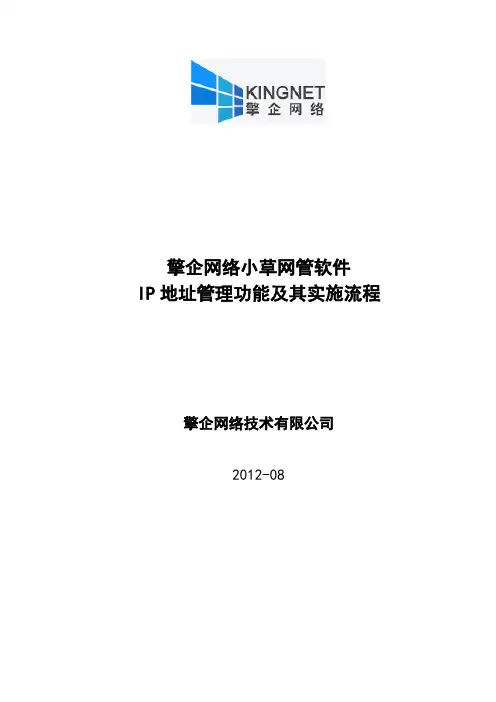
擎企网络小草网管软件IP地址管理功能及其实施流程擎企网络技术有限公司2012-08目录第1章概述 (3)第2章上网认证功能和场景概况 (4)2.1认证功能 (4)2.2认证场景(案例介绍)................................................................. 错误!未定义书签。
第3章邮件认证实施流程与功能步骤 (4)3.1实施流程 (4)3.2功能步骤 (5)3.2.1认证方式和配置 (5)3.2.2认证白名单和参数 (10)3.2.3查询上网认证 (10)第4章本系统认证实施与功能步骤 (11)4.1实施流程 (11)4.2功能步骤 (11)网络信息化大潮正在有力推动各行各业的发展,各企事业单位的信息化建设大大加快了自身的发展,在各单位通过信息化提高工作效率的同时,其信息化安全的隐患也逐渐显露出来,由此许多单位选用了各种信息安全与认证相关的产品由于认证功能产品是基于主机进行的,需要员工与机器之间的对应关系,才能保证产品记录的审计信息对应到人员。
但是目前很多单位在信息化的实际使用中,为了工作上的便利,允许多个人使用同一台主机,这将会导致在发现信息安全相关问题时,无法由主机的使用追溯到具体的人员,这种情况下传统的安全系统将形同虚设。
北京擎企网络技术有限公司推出小草软件基于WEB邮件帐号的上网认证和本地系统认证的功能,就可以十分便利的解决以上的问题,使单位的信息安全体系更加完善,从而有效的保证了单位信息的安全。
2.1 认证功能1、支持邮件认证和本系统认证两种上网认证模式。
2、认证有效时间有自登录时间与不活动时间两种方式可供选择。
3、访问指定的外网域名或主机可以不需要认证。
4、允许指定内网主机上网不需要认证。
(认证白名单功能)5、可配置内网员工访问DMZ区是否需要认证。
6、可设定内网员工访问VPN区是否需要认证。
7、邮件认证支持邮件客户端认证和WEBMAIL认证。
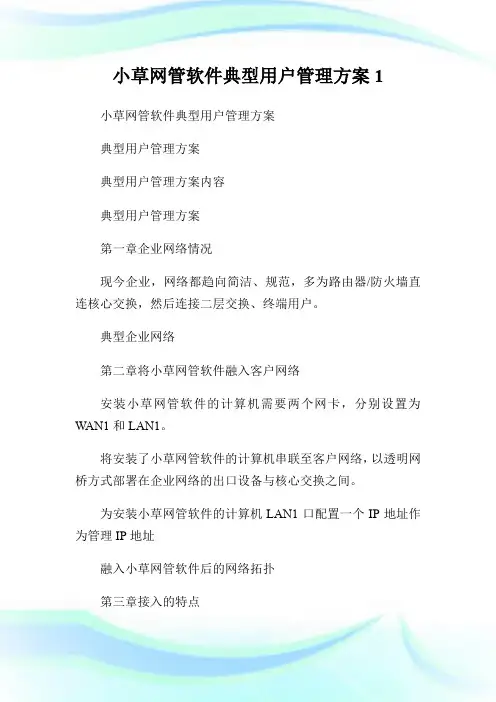
小草网管软件典型用户管理方案1小草网管软件典型用户管理方案典型用户管理方案典型用户管理方案内容典型用户管理方案第一章企业网络情况现今企业,网络都趋向简洁、规范,多为路由器/防火墙直连核心交换,然后连接二层交换、终端用户。
典型企业网络第二章将小草网管软件融入客户网络安装小草网管软件的计算机需要两个网卡,分别设置为WAN1和LAN1。
将安装了小草网管软件的计算机串联至客户网络,以透明网桥方式部署在企业网络的出口设备与核心交换之间。
为安装小草网管软件的计算机LAN1口配置一个IP地址作为管理IP地址融入小草网管软件后的网络拓扑第三章接入的特点1.接入方便:以透明网桥模式接入网络,无需改动用户网络结构和配置。
2.实时流量分析:全面透视网络应用,快速发现网络问题,迅速定位网络故障。
3.带宽管理:保障关键应用和重要人员的上网带宽,限制P2P 等无关应用的带宽,保障网络通畅。
4.行为管理:规范员工上网行为;保障单位内部信息安全;规避单位法律风险;提高员工工作效率5.上网认证:防止外来人员随意违规接入网络,保障单位的信息安全,降低单位的法律风险6.内置企业级路由器、防火墙7.IP地址管理:杜绝随意更改IP地址导致的网络混乱,准确定位故障主机或者问题主机。
8. 内网服务器管理:透视互联网对内网服务器的访问状况,保障及管理服务器的网络。
(此处只管理核心交换下放置在内网的服务器,如客户有DMZ区服务器群,请查阅《DMZ区客户接入解决方案》)小草网管软件简介擎企网络小草网管软件产品简介擎企网络小草网络流量综合管理系统(以下简称小草网管软件)综合智能动态带宽保障,服务器流量分析与保障、虚拟多设备管理等多项突破性技术,涵盖流量分析、带宽管理、上网行为管理、DMZ区服务器管理,专线集中管理、企业级防火墙与路由器、负载均衡等功能,在网络性能、质量、安全等方面为客户提供完整的解决方案。
本产品已获得各行业客户的广泛认可,成为企业网关综合管理软件产品第一品牌。
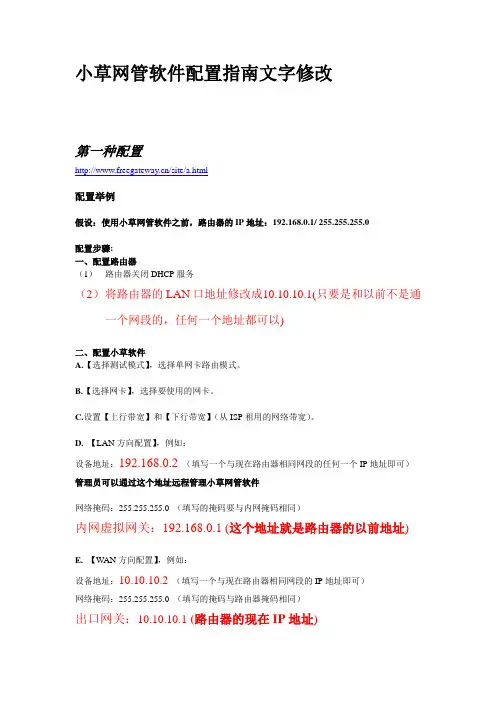
小草网管软件配置指南文字修改第一种配置/site/a.html配置举例假设:使用小草网管软件之前,路由器的IP地址:192.168.0.1/ 255.255.255.0配置步骤:一、配置路由器(1)路由器关闭DHCP服务(2)将路由器的LAN口地址修改成10.10.10.1(只要是和以前不是通一个网段的,任何一个地址都可以)二、配置小草软件A.【选择测试模式】,选择单网卡路由模式。
B.【选择网卡】,选择要使用的网卡。
C.设置【上行带宽】和【下行带宽】(从ISP租用的网络带宽)。
D.【LAN方向配置】,例如:设备地址:192.168.0.2(填写一个与现在路由器相同网段的任何一个IP地址即可)管理员可以通过这个地址远程管理小草网管软件网络掩码:255.255.255.0 (填写的掩码要与内网掩码相同)内网虚拟网关:192.168.0.1 (这个地址就是路由器的以前地址)E.【WAN方向配置】,例如:设备地址:10.10.10.2(填写一个与现在路由器相同网段的IP地址即可)网络掩码:255.255.255.0 (填写的掩码与路由器掩码相同)出口网关:10.10.10.1(路由器的现在IP地址)DNS服务器:202.106.0.20 (填写使用的DNS服务器地址,填写ISP分配给你的DNS地址)F.选择【DHCP】配置,开启DHCP服务,配置和原DHCP服务器相同。
G.点击【保存并应用】,完成设置。
第二种配置/site/b.html配置举例假设:使用小草网管软件之前,路由器的IP地址:192.168.0.1/255.255.255.0配置步骤:一、配置路由器(1)将路由器的LAN口地址修改成10.10.10.1(只要是和以前不是通一个网段的,任何一个地址都可以)二、配置小草软件A.【选择测试模式】,选择单网卡路由模式。
B.【选择网卡】,选择要使用的网卡。
C.设置【上行带宽】和【下行带宽】(从ISP租用的网络带宽)。

小草网管软件(软路由):监控并控制企业网络流量第一篇:小草网管软件(软路由):监控并控制企业网络流量监控并控制企业网络流量当我们的企业网管在企业网络管理中遇到上网慢、流量不够用的问题,应该怎么解决?就只靠向领导申请扩大带宽就能解决吗?事实上,在企业网络使用环节中经常会出现一些漏洞,企业网管员不适用专业的软件设备是不能够发现流量异常的真正原因,只有找到真正的原因才能够解决这一问题!当前国内企业局域网白领群体中,利用单位的电脑网络资源,使用一些P2P软件下载文件、影视娱乐视频的现象极为普遍。
这些P2P 软件可以在短时间内消耗单位局域网大量的网络流量,极容易造成局域网网速突然变慢、上网速度很慢的情况。
此外,一些大型的网络游戏、在线游戏、网页游戏也会占用公司较大的网络流量,进一步加剧公司上网速度慢、电脑上网很慢的情况。
因此,管理员工的上网行为,限制上网流量,对提升上网速度非常关键。
网管员要想保证网络的运行效率,就要实时检测并实时掌控局域网各个主机的上网流量,只有合理限制局域网电脑上网带宽流量,才能够防止局域网个别电脑抢占网络带宽,造成其他电脑上网带宽不足,出现网络拥堵和网络中断的现象。
所以说,有效监控局域网电脑流量是所有上网行为管理的前提和基础。
小草网管软件(小草软路由)是专业的企业局域网管理软件,具有对局域网各个主机的上网流量控制功能。
可以为局域网电脑设定一段时间可以使用的流量限额,如果局域网电脑的流量超过此限额将会被阻断上网,从而可以实现对局域网电脑的公网流量的总体控制,从总量上限制电脑使用单位公网资源的行为。
小草网管软件(小草软路由)对带宽的控制,基于最大程度提升网络监控的性能,最大限度降低部署监控软件对网络带宽消耗而研发的,使得网管人员既可以有效控制局域网计算机的上网带宽和上网速度,又不至于对网络性能造成负面影响。
监控管理企业局域网流量,可以更好提高员工的工作效率,提升资源利用率,减少提高带宽的成本所在。

Ciscoworks 2000 LMS2.0网管软件配置及操作手册目录1网管软件系统安装方法21.1Cisco Works 2000安装:22网管软件的操作方法82.1概述82.2基本操作82.2.1登录与注销82.2.2选择并执行一项任务82.2.3选择操作对象92.3服务器设置(Server Configuration)92.3.1服务器运行参数92.3.2用户管理92.4资源管理要素(RME)的使用102.4.124小时报告(24-Hours Reports)102.4.2可用性(Availability):102.4.3变更审计(Change Audit):102.4.4配置管理(Configuration Management):112.4.5合同管理(Contact Connection):122.4.6资产管理(Inventory):122.4.7软件管理(Software Management):122.4.8系统日志分析(Syslog Analysis):132.4.9RME设置(Administration):132.5园区网管理(CM)的使用132.5.1拓扑服务132.5.2用户跟踪142.5.3路径分析142.5.4VLAN指定142.6网管软件其它组件的使用152.6.1Cisco View152.6.2Device Fault Manager152.6.3Content flow manager162.6.4实时监控(Real time monitor)162.6.5日志备份脚本161网管软件系统安装方法1.1Cisco Works 2000安装:本节介绍Ciscoworks 2000 的局域网解决方案套装软件2.0(LMS2.0)的安装方法,具体步骤如下:1.系统需求:硬件:PIII 800以上处理器,CD-ROM,512M内存,4GB磁盘空间软件:Windows 2000/Windows NT(非域控制器),Internet Explorer 62.安装操作系统Windows 2000 Server/Professional或Windows NT中(英)文版3.检查操作系统补丁(Windows 2000 SP2/ Windows NT SP6a)是否已安装好4.检查网卡等驱动程序是否已安装好,检查到网络设备管理地址的连通性。
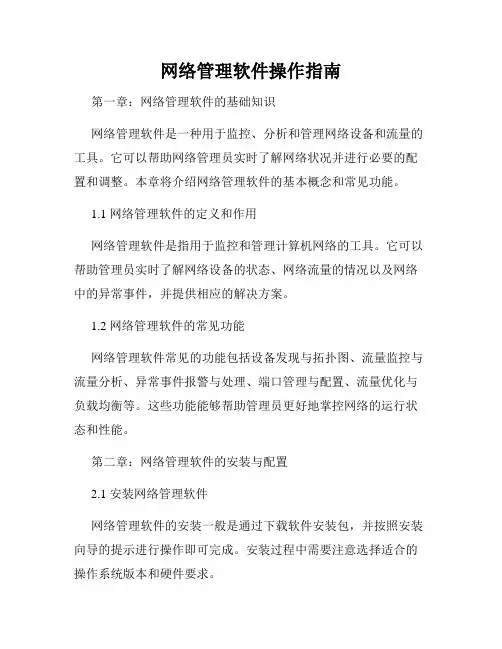
网络管理软件操作指南第一章:网络管理软件的基础知识网络管理软件是一种用于监控、分析和管理网络设备和流量的工具。
它可以帮助网络管理员实时了解网络状况并进行必要的配置和调整。
本章将介绍网络管理软件的基本概念和常见功能。
1.1 网络管理软件的定义和作用网络管理软件是指用于监控和管理计算机网络的工具。
它可以帮助管理员实时了解网络设备的状态、网络流量的情况以及网络中的异常事件,并提供相应的解决方案。
1.2 网络管理软件的常见功能网络管理软件常见的功能包括设备发现与拓扑图、流量监控与流量分析、异常事件报警与处理、端口管理与配置、流量优化与负载均衡等。
这些功能能够帮助管理员更好地掌控网络的运行状态和性能。
第二章:网络管理软件的安装与配置2.1 安装网络管理软件网络管理软件的安装一般是通过下载软件安装包,并按照安装向导的提示进行操作即可完成。
安装过程中需要注意选择适合的操作系统版本和硬件要求。
2.2 网络管理软件的配置安装完成后,需要进行相应的配置。
常见的配置项包括网络设备的扫描范围、登录凭证的设置、报警规则的定义等。
根据实际情况设置适当的配置项,以确保软件能够正常工作。
第三章:网络设备的监控与管理3.1 设备发现与拓扑图网络管理软件具有自动发现网络设备并绘制拓扑图的功能。
管理员可以通过拓扑图直观地了解整个网络的结构和连接关系,以便更好地进行管理和故障排除。
3.2 设备状态监控网络管理软件可以持续监控网络设备的状态,包括在线/离线状态、端口状态、CPU和内存利用率等。
管理员可以利用这些信息及时发现并解决设备故障和性能问题。
3.3 设备配置与管理网络管理软件允许管理员进行远程配置和管理网络设备。
管理员可以通过软件进行登录、备份和恢复设备配置、修改端口配置等操作,简化管理过程,提高工作效率。
第四章:网络流量的监控与分析4.1 流量监控与实时分析网络管理软件可以采集网络流量数据,并实时展示网络流量的信息,如带宽利用率、流量分布等。
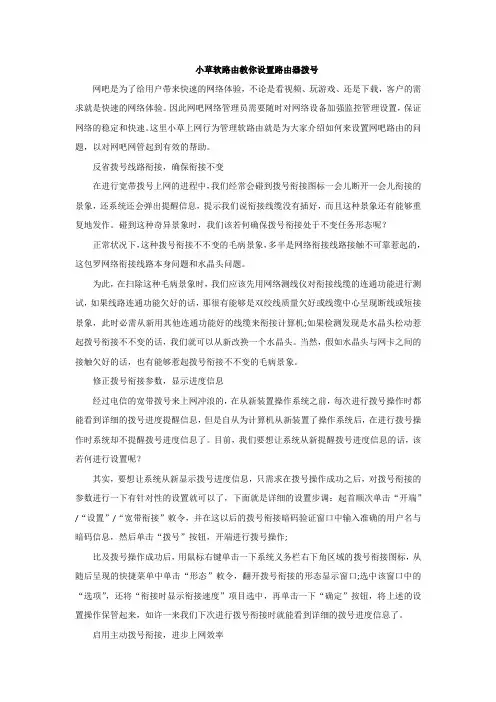
小草软路由教你设置路由器拨号网吧是为了给用户带来快速的网络体验,不论是看视频、玩游戏、还是下载,客户的需求就是快速的网络体验。
因此网吧网络管理员需要随时对网络设备加强监控管理设置,保证网络的稳定和快速。
这里小草上网行为管理软路由就是为大家介绍如何来设置网吧路由的问题,以对网吧网管起到有效的帮助。
反省拨号线路衔接,确保衔接不变在进行宽带拨号上网的进程中,我们经常会碰到拨号衔接图标一会儿断开一会儿衔接的景象,还系统还会弹出提醒信息,提示我们说衔接线缆没有插好,而且这种景象还有能够重复地发作。
碰到这种奇异景象时,我们该若何确保拨号衔接处于不变任务形态呢?正常状况下,这种拨号衔接不不变的毛病景象,多半是网络衔接线路接触不可靠惹起的,这包罗网络衔接线路本身问题和水晶头问题。
为此,在扫除这种毛病景象时,我们应该先用网络测线仪对衔接线缆的连通功能进行测试,如果线路连通功能欠好的话,那很有能够是双绞线质量欠好或线缆中心呈现断线或短接景象,此时必需从新用其他连通功能好的线缆来衔接计算机;如果检测发现是水晶头松动惹起拨号衔接不不变的话,我们就可以从新改换一个水晶头。
当然,假如水晶头与网卡之间的接触欠好的话,也有能够惹起拨号衔接不不变的毛病景象。
修正拨号衔接参数,显示进度信息经过电信的宽带拨号来上网冲浪的,在从新装置操作系统之前,每次进行拨号操作时都能看到详细的拨号进度提醒信息,但是自从为计算机从新装置了操作系统后,在进行拨号操作时系统却不提醒拨号进度信息了。
目前,我们要想让系统从新提醒拨号进度信息的话,该若何进行设置呢?其实,要想让系统从新显示拨号进度信息,只需求在拨号操作成功之后,对拨号衔接的参数进行一下有针对性的设置就可以了,下面就是详细的设置步调:起首顺次单击“开端”/“设置”/“宽带衔接”敕令,并在这以后的拨号衔接暗码验证窗口中输入准确的用户名与暗码信息,然后单击“拨号”按钮,开端进行拨号操作;比及拨号操作成功后,用鼠标右键单击一下系统义务栏右下角区域的拨号衔接图标,从随后呈现的快捷菜单中单击“形态”敕令,翻开拨号衔接的形态显示窗口;选中该窗口中的“选项”,还将“衔接时显示衔接速度”项目选中,再单击一下“确定”按钮,将上述的设置操作保管起来,如许一来我们下次进行拨号衔接时就能看到详细的拨号进度信息了。
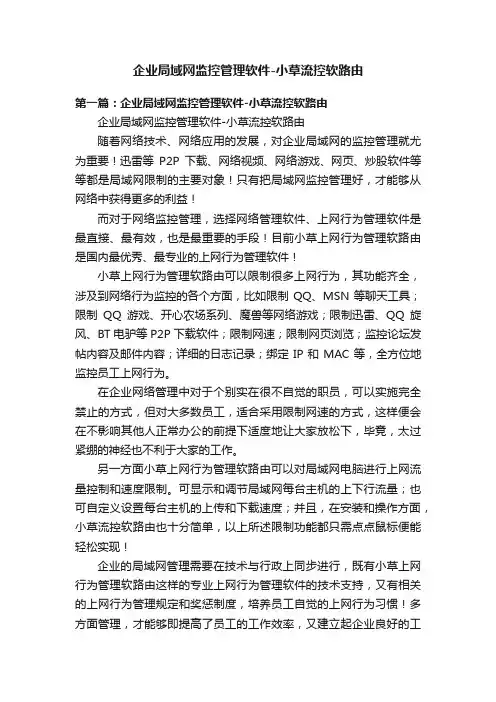
企业局域网监控管理软件-小草流控软路由第一篇:企业局域网监控管理软件-小草流控软路由企业局域网监控管理软件-小草流控软路由随着网络技术、网络应用的发展,对企业局域网的监控管理就尤为重要!迅雷等P2P下载、网络视频、网络游戏、网页、炒股软件等等都是局域网限制的主要对象!只有把局域网监控管理好,才能够从网络中获得更多的利益!而对于网络监控管理,选择网络管理软件、上网行为管理软件是最直接、最有效,也是最重要的手段!目前小草上网行为管理软路由是国内最优秀、最专业的上网行为管理软件!小草上网行为管理软路由可以限制很多上网行为,其功能齐全,涉及到网络行为监控的各个方面,比如限制QQ、MSN等聊天工具;限制QQ游戏、开心农场系列、魔兽等网络游戏;限制迅雷、QQ旋风、BT电驴等P2P下载软件;限制网速;限制网页浏览;监控论坛发帖内容及邮件内容;详细的日志记录;绑定IP和MAC等,全方位地监控员工上网行为。
在企业网络管理中对于个别实在很不自觉的职员,可以实施完全禁止的方式,但对大多数员工,适合采用限制网速的方式,这样便会在不影响其他人正常办公的前提下适度地让大家放松下,毕竟,太过紧绷的神经也不利于大家的工作。
另一方面小草上网行为管理软路由可以对局域网电脑进行上网流量控制和速度限制。
可显示和调节局域网每台主机的上下行流量;也可自定义设置每台主机的上传和下载速度;并且,在安装和操作方面,小草流控软路由也十分简单,以上所述限制功能都只需点点鼠标便能轻松实现!企业的局域网管理需要在技术与行政上同步进行,既有小草上网行为管理软路由这样的专业上网行为管理软件的技术支持,又有相关的上网行为管理规定和奖惩制度,培养员工自觉的上网行为习惯!多方面管理,才能够即提高了员工的工作效率,又建立起企业良好的工作氛围。
第二篇:企业局域网必备的监控管理软件企业局域网必备的监控管理软件员工的上网行为是企业领导最想限制和管理的,员工非工作需求的上网,不仅占用带宽、浪费工作时间,还会造成企业信息泄露,造成企业不可估量的损失。
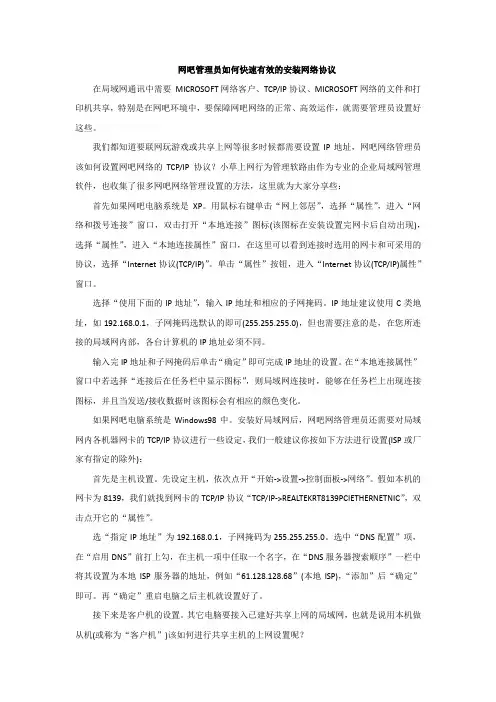
网吧管理员如何快速有效的安装网络协议在局域网通讯中需要MICROSOFT网络客户、TCP/IP协议、MICROSOFT网络的文件和打印机共享,特别是在网吧环境中,要保障网吧网络的正常、高效运作,就需要管理员设置好这些。
我们都知道要联网玩游戏或共享上网等很多时候都需要设置IP地址,网吧网络管理员该如何设置网吧网络的TCP/IP协议?小草上网行为管理软路由作为专业的企业局域网管理软件,也收集了很多网吧网络管理设置的方法,这里就为大家分享些:首先如果网吧电脑系统是XP。
用鼠标右键单击“网上邻居”,选择“属性”,进入“网络和拨号连接”窗口,双击打开“本地连接”图标(该图标在安装设置完网卡后自动出现),选择“属性”,进入“本地连接属性”窗口,在这里可以看到连接时选用的网卡和可采用的协议,选择“Internet协议(TCP/IP)”。
单击“属性”按钮,进入“Internet协议(TCP/IP)属性”窗口。
选择“使用下面的IP地址”,输入IP地址和相应的子网掩码。
IP地址建议使用C类地址,如192.168.0.1,子网掩码选默认的即可(255.255.255.0),但也需要注意的是,在您所连接的局域网内部,各台计算机的IP地址必须不同。
输入完IP地址和子网掩码后单击“确定”即可完成IP地址的设置。
在“本地连接属性”窗口中若选择“连接后在任务栏中显示图标”,则局域网连接时,能够在任务栏上出现连接图标,并且当发送/接收数据时该图标会有相应的颜色变化。
如果网吧电脑系统是Windows98中。
安装好局域网后,网吧网络管理员还需要对局域网内各机器网卡的TCP/IP协议进行一些设定,我们一般建议你按如下方法进行设置(ISP或厂家有指定的除外):首先是主机设置。
先设定主机,依次点开“开始->设置->控制面板->网络”。
假如本机的网卡为8139,我们就找到网卡的TCP/IP协议“TCP/IP->REALTEKRT8139PCIETHERNETNIC”,双击点开它的“属性”。
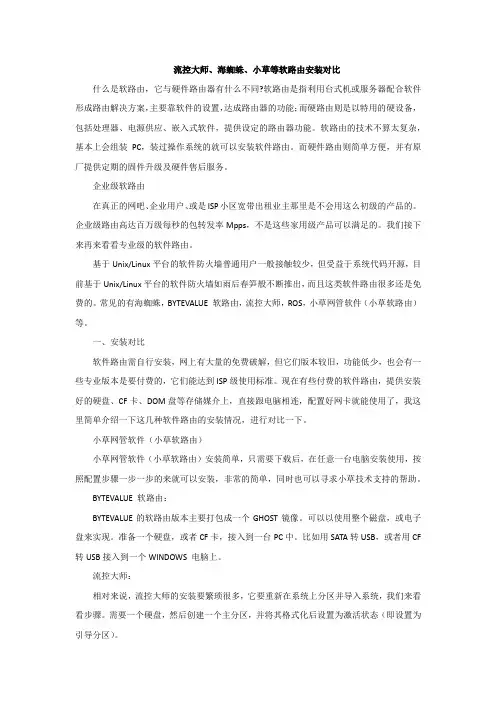
流控大师、海蜘蛛、小草等软路由安装对比什么是软路由,它与硬件路由器有什么不同?软路由是指利用台式机或服务器配合软件形成路由解决方案,主要靠软件的设置,达成路由器的功能;而硬路由则是以特用的硬设备,包括处理器、电源供应、嵌入式软件,提供设定的路由器功能。
软路由的技术不算太复杂,基本上会组装PC,装过操作系统的就可以安装软件路由。
而硬件路由则简单方便,并有原厂提供定期的固件升级及硬件售后服务。
企业级软路由在真正的网吧、企业用户、或是ISP小区宽带出租业主那里是不会用这么初级的产品的。
企业级路由高达百万级每秒的包转发率Mpps,不是这些家用级产品可以满足的。
我们接下来再来看看专业级的软件路由。
基于Unix/Linux平台的软件防火墙普通用户一般接触较少,但受益于系统代码开源,目前基于Unix/Linux平台的软件防火墙如雨后春笋般不断推出,而且这类软件路由很多还是免费的。
常见的有海蜘蛛,BYTEVALUE 软路由,流控大师,ROS,小草网管软件(小草软路由)等。
一、安装对比软件路由需自行安装,网上有大量的免费破解,但它们版本较旧,功能低少,也会有一些专业版本是要付费的,它们能达到ISP级使用标准。
现在有些付费的软件路由,提供安装好的硬盘、CF卡、DOM盘等存储媒介上,直接跟电脑相连,配置好网卡就能使用了,我这里简单介绍一下这几种软件路由的安装情况,进行对比一下。
小草网管软件(小草软路由)小草网管软件(小草软路由)安装简单,只需要下载后,在任意一台电脑安装使用,按照配置步骤一步一步的来就可以安装,非常的简单,同时也可以寻求小草技术支持的帮助。
BYTEVALUE 软路由:BYTEVALUE的软路由版本主要打包成一个GHOST镜像。
可以以使用整个磁盘,或电子盘来实现。
准备一个硬盘,或者CF卡,接入到一台PC中。
比如用SATA转USB,或者用CF 转USB接入到一个WINDOWS 电脑上。
流控大师:相对来说,流控大师的安装要繁琐很多,它要重新在系统上分区并导入系统,我们来看看步骤。
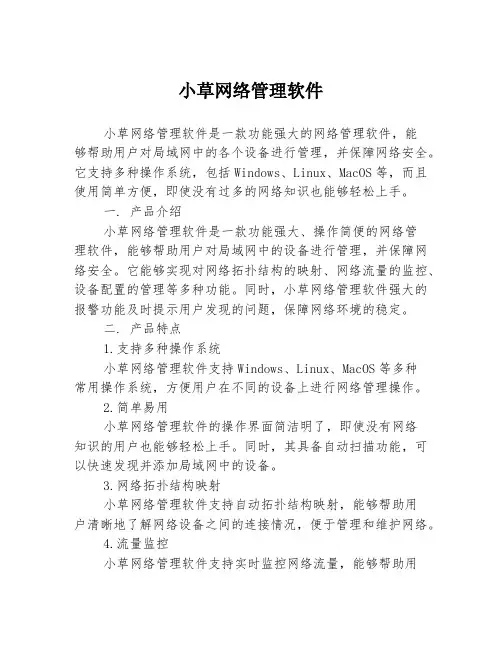
小草网络管理软件小草网络管理软件是一款功能强大的网络管理软件,能够帮助用户对局域网中的各个设备进行管理,并保障网络安全。
它支持多种操作系统,包括Windows、Linux、MacOS等,而且使用简单方便,即使没有过多的网络知识也能够轻松上手。
一. 产品介绍小草网络管理软件是一款功能强大、操作简便的网络管理软件,能够帮助用户对局域网中的设备进行管理,并保障网络安全。
它能够实现对网络拓扑结构的映射、网络流量的监控、设备配置的管理等多种功能。
同时,小草网络管理软件强大的报警功能及时提示用户发现的问题,保障网络环境的稳定。
二. 产品特点1.支持多种操作系统小草网络管理软件支持Windows、Linux、MacOS等多种常用操作系统,方便用户在不同的设备上进行网络管理操作。
2.简单易用小草网络管理软件的操作界面简洁明了,即使没有网络知识的用户也能够轻松上手。
同时,其具备自动扫描功能,可以快速发现并添加局域网中的设备。
3.网络拓扑结构映射小草网络管理软件支持自动拓扑结构映射,能够帮助用户清晰地了解网络设备之间的连接情况,便于管理和维护网络。
4.流量监控小草网络管理软件支持实时监控网络流量,能够帮助用户及时了解网络流量的状况并预测网络性能的变化,便于及时调整网络策略。
5.设备配置管理小草网络管理软件支持设备配置管理,可以通过它批量更新、备份和还原设备配置等功能,大大提高了网络维护工作的效率。
6.报警功能小草网络管理软件具备强大的报警功能,能够在网络设备出现问题时及时发送提醒信息,便于用户及时处理问题,保障网络环境的稳定。
三. 使用说明1.安装用户可以在小草网络管理软件官方网站上下载对应版本的安装包,在安装时按照提示进行操作即可完成安装过程。
同时,小草网络管理软件也支持直接解压缩版的运行方式,便于用户快速使用。
2.使用小草网络管理软件的使用非常简单,其操作界面清晰明了,用户只需要在左侧设备列表中选择需要管理的设备,并在右侧控制台中进行相应的操作即可。
网络管理软件使用技巧一、拓扑图维护网络管理软件是一种专门用于管理和监控企业网络的工具,它能够帮助网络管理员快速定位和解决网络故障。
其中,拓扑图是网络管理软件中最主要的功能之一,它能够显示出网络中各个设备的连接关系,方便管理员进行网络拓扑的维护和规划。
1. 更新设备状态在拓扑图中,每个设备都会显示其状态,如在线、离线、异常等。
管理员要经常检查拓扑图上设备的状态,确保其准确性和及时性。
如果有设备状态异常,需要及时调查原因,修复故障。
2. 添加新设备使用网络管理软件时,如果新添加了设备,管理员需要手动将其添加到拓扑图中。
在添加新设备时,应该确保其类型、IP地址等信息准确无误,并注意将其与拓扑图上其他设备正确连接起来,以保证网络拓扑图的完整和准确。
3. 删除废弃设备随着网络的发展和变化,某些设备可能会被废弃或替换。
管理员应该及时删除拓扑图中的废弃设备,以保持拓扑图的简洁和正确。
二、设备监控网络管理软件的另一个主要功能是设备监控,它可以实时监测网络中各个设备的运行状态和性能指标,如CPU利用率、内存利用率、网络带宽等。
通过设备监控,管理员可以及时发现并解决网络故障,提高网络运行效率。
1. 设置告警网络管理软件通常支持设置告警机制,当某个设备的某个指标超过预设的阈值时,会触发告警提示。
管理员应该根据实际情况设置告警规则,及时得到网络异常的警示。
2. 分析性能趋势通过网络管理软件的设备监控功能,管理员可以分析设备性能的历史数据,并进行趋势分析。
通过对性能趋势的分析,可以预测网络设备的运行状况,做出相应的优化和调整。
3. 实时监控网络带宽网络带宽是网络管理中一个重要的指标,可以影响整个网络的传输速度和稳定性。
管理员应该重点关注网络带宽的使用情况,及时发现并解决带宽瓶颈问题。
三、故障排除故障排除是网络管理中的重要环节,也是网络管理软件的核心功能之一。
合理使用网络管理软件的故障排除功能,可以快速定位和解决网络故障,提高网络的可用性和稳定性。
学习计算机网络管理软件的使用与配置第一章网络管理软件介绍1.1 网络管理软件的定义网络管理软件是一种用于监控、管理和维护计算机网络的工具。
它能够帮助网络管理员实时监控网络设备、诊断网络问题、配置网络设备以及进行安全管理等功能。
1.2 网络管理软件的分类网络管理软件根据功能可分为以下几种类型:- 设备管理软件:主要用于管理网络设备,如路由器、交换机等,并提供诊断和配置功能。
- 网络监控软件:用于实时监控网络设备的状态、流量和性能,并提供警报和报告功能。
- 安全管理软件:用于检测和阻止网络攻击,如入侵检测系统(IDS)和防火墙等。
- 配置管理软件:用于集中管理和配置网络设备,以确保网络的一致性和稳定性。
第二章网络管理软件的选择与安装2.1 网络管理软件的选择要点在选择网络管理软件时,需要考虑以下因素:- 功能需求:根据实际需要确定所需的功能,选择具备相应功能的软件。
- 兼容性:软件应与已有的网络设备和操作系统兼容,以便正常使用。
- 可扩展性:软件应具备良好的可扩展性,能够适应网络规模和需求的变化。
- 易用性:软件应具备友好的用户界面和操作方式,以便管理员快速上手。
2.2 网络管理软件的安装步骤网络管理软件的安装步骤一般如下:1. 下载软件安装包,并解压缩到指定目录。
2. 运行安装程序,根据提示进行安装,包括选择安装路径、接受许可协议等。
3. 等待安装完成,注意安装过程中可能需要输入相关配置信息,如数据库设置等。
第三章网络设备的监控与配置3.1 网络设备的监控使用网络管理软件可以对网络设备进行实时监控,包括以下方面:- 设备状态:监控设备的在线状态、硬件状态等。
- 流量统计:监控设备的流入和流出数据量,以及流量分布情况。
- 带宽利用率:监控网络带宽的利用率,及时发现网络瓶颈。
- 故障诊断:通过设备日志和报警功能,及时发现并解决网络故障。
3.2 网络设备的配置网络管理软件提供了方便快捷的网络设备配置功能,包括以下内容:- IP地址和子网掩码配置:设置设备的IP地址和子网掩码,以便设备正常通信。
小草网管软件安装指南最新单网卡路由模式一.说明和定义名词解释二. 安装要求2.1 运行平台支持32位Windows xp+sp3,window2003+sp2,windows2008(推荐),win7操作系统2.2 最低配置Intel Pentium III以上处理器, 20GB以上硬盘, 256M 内存,建议采用Intel网卡2.3 环境要求硬盘分区要求:最少两个分区,分区的名字必须有:C:,D:,建议D盘分区的剩余空间20G 2.4部署模式按照您的网络拓扑,一步步教您如何配置小草软件详情请点击>>>三. 安装步骤3.1 下载请到小草网管软件官网下载软件。
3.2 安装下载完成后,双击运行,按照提示安装。
注意:安装软件过程中,某些安全软件会有拦截提示,请您选择【允许访问】,并【记住选择】(或者【添加信任】),以免频繁提示。
3.3 配置3.3.1 登陆客户端安装完成后,点击【启动管理界面】,出现客户端登录界面,点击【登录】即可。
为避免小草端口与其他服务冲突,新版小草端口不再使用8080,改用61777。
注:软件的初始用户帐号:admin,口令:111111113.3.2 配置系统网卡登陆小草网管软件客户端后,进入网卡配置界面,选择【单网卡路由模式】,出现提示,点【是】。
默认启动NAT,选择网卡,设置带宽。
IP地址:填写使用小草网管软件单网卡路由模式以前网关的IP地址。
网络掩码:填写使用小草网管软件单网卡路由模式以前网关的子网掩码。
出口网关:建议填写与现在局域网网段不同的网段的IP地址。
设置完成后点击【保存并应用】,小草网管程序重启后生效。
注意:程序运行后安装ARP防火墙的电脑可能会报ARP攻击,不能上网,只需重启一次ARP 防火墙或重启一次电脑即可正常上网。
因为防火墙记录的是原网关IP地址和原MAC地址对应,现在把小草网管软件LAN方向地址设置了原网关的地址,MAC地址发生改变,所以并不是真正的ARP攻击,请广大用户放心使用。
小草网管软件快速配置指南2.配置【网络出口总带宽】1.点击【图标栏】的【流控策略】图标;2.点击【网络总带宽配置】标签页;3.根据贵单位实际的网络出口带宽配置【网络出口总带宽】信息。
如下图所示:注:【网络出口总带宽】设置是小草软件流量控制是否准确的基础,一定要正确配置(如您不清楚贵单位实际互联网出口带宽,请联系贵单位互联网的接入商)。
三.配置【用户管理对象】根据贵单位的网络规划情况,设置您需要管理的用户组的对象,如下图所示:四.配置【时间管理对象】配置贵单位实际的工作时间段,如下图所示:注:产品默认的工作时间段是周一至周五,每天8:00至18:00。
五.配置【流控策略】1.需要点击【启动流控】的按钮1.策略配置完成以后,必须点击【保存并应用】按钮策略才能生效。
如下图所示:5.2配置【流控策略】点击【图标栏】中图标,如下图所示:5.3配置【保障策略】1.点击【保障通道】标签页;2.点击右下角【增加】按钮。
如下图所示:5.3.1保障长期运行的关键业务(VPN、ERP等)的带宽1.输入保障的策略的名称;2.选择【静态保障】模式;3.设置该业务需保障的带宽;4.设置该业务的最大带宽;5.设置需保障的业务的服务器IP地址。
如下图所示:5.3.1.2需保障的业务已配置为自定义业务配置策略的步骤:1.输入保障的策略的名称;2.选择要保障的业务;3.选择【静态保障】模式;4.设置该业务需保障的带宽;5.设置该业务的最大带宽。
如下图所示:1.输入保障策略的名称;2.选择【一般动态保障】模式;3.设置视频会议需保障的带宽;4.设置视频会议的最大带宽;5.设置视频会议服务器的IP地址。
如下图所示:1.输入保障策略的名称;2.选择【优化动态保障】模式;3.设置需给领导保障的带宽;4.设置领导用的最大带宽;5.设置领导的IP地址。
如下图所示:5.4配置【限速策略】1.点击【限速通道】标签页;2.点击右下角【增加】按钮。
如下图所示:5.4.1手动限制P2P、网络视频等与工作无关的大流量应用以限制P2P的带宽应用为例:1.输入限速策略的名称;2.选择需限速的网络应用;3.设置该应用可使用的最大带宽。
控制P2P软件带宽流量、限制P2P下载P2P软件、下载一直是企业网络管理中的重点,P2P软件的使用,会占用企业大量的带宽,使得其他员工不能正常的使用网络工作,降低工作效率,甚至影响到企业的网络安全、信息泄露等。
那么该如何控制P2P软件,限制P2P带宽流量、限制P2P下载呢?小草网管软件(小草软路由)在P2P限制、限速上能有效的禁止,在这里介绍更多方法给大家。
1.流量限制:有些P2P的客户端可以指定自身所用来提供下载/上传的端口。
此类软件有一个共同的特点是在工作时占用的带宽很大,往往要超过正常的应用,对于这些P2P软件,传统的封锁端口的方式很难奏效,这时候就要对异常的流量进行限制。
客观地说,P2P技术是非常适合Internet结构,能够将网络资源的使用最大化的一种机制,在很多情况下,P2P能够节省网络基础资源,例如,在一个宽带接入网络中,如果有100个用户要下载外网的同一个文件,传统的方式是同样的流量要经过运营商出口100次。
除非运营商提供缓存或分发服务。
但在BT的模式下,经过出口的流量会显著减少,因为内网的用户可以相互下载。
由于机制的优越性,P2P这种模式在现阶段难免会对传统的应用造成冲击,影响正常业务流量。
而P2P应用已经成为一种趋势,单靠封堵是很难阻挡P2P的发展的。
因此,一种合理的出发点是利用QoS机制,在保障正常业务的运行的情况下,允许用户使用P2P应用。
这种方式的难点较多,首先在于如何界定正常业务流量,如何规划带宽。
现阶段,语音、视频流量、企业用户的电子商务交易流量,以及宽带接入用户的Web 流量、E-mail流量和即时通信流量都可以被列入正常业务,被划分不同的优先级。
此后,运营商可以根据用户的使用情况和应用的发展情况,修改和优化QoS配置。
对于这种方式,从流量分析的角度来看,现有的MRTG和其他基于SNMP的流量检测手段已经很难满足要求。
为此,Cisco推出了Netflow技术,能够提供按照业务类型区分的实时流量报告。
网管软件使用说明书修改日期:2010-07-05目录1. 网管软件介绍 (3)1.1 网管软件适用设备 (3)1.2 通信协议 (4)1.3 使用环境 (4)2.网络管理软件(NMS)操作指南 (5)2.1 NMS登陆 (5)2.2 添加频点和设备 (7)2.3 查看设备参数 (12)2.4 参数的保存和备份 (14)2.5 设备参数的设置 (16)2.5.1 加扰机 (17)2.5.2 单输出复用器 (21)2.5.3 双输出复用器 (30)2.5.4 MPEG-II 编码器 (36)2.5.5 MPEG-II IP 编码器 (39)2.5.6 MPEG-II 四合一编码器 (40)2.5.7 MPEG-II 五合一编码器 (43)2.5.8 SD H.264 编码器 (44)2.5.9 SD H.264 IP 编码器 (45)2.5.10 HD H.264 编码器 (46)2.5.11 四通道卫星接收机 (47)2.5.12 七合一卫星接收机 (49)2.5.13 普通QAM调制器 (51)2.5.14 QPSK 调制器 (54)2.5.15 DTMB-T 调制器 (55)2.5.16 DS3-ASI适配器 (56)2.5.17 IP-ASI适配器 (57)1. 网管软件介绍除了能通过设备前面板的键盘和液晶操作配置设备参数以外,还可以用电脑设备通过网络管理软件()配置和监测设备的各项参数。
1.1 网管软件适用设备1.2 通信协议TCP/IPUDP1.3 使用环境操作系统:Windows 系列2.网络管理软件(NMS)操作指南2.1 NMS登陆默认用户名和密码都为‘admin’. 可以通过‘设置’->‘用户配置’进行修改。
“Version:3.18”:为当前NMS软件版本号。
输入正确的用户名和密码后,点击“确认”登陆NMS软件。
如下图:当前NMS中未添加任何设备,用户根据所要网管的设备添加。
小草网管软件快速配置指南
1.名词解释
2.配置【网络出口总带宽】
1.点击【图标栏】的【流控策略】图标;
2.点击【网络总带宽配置】标签页;
3.根据贵单位实际的网络出口带宽配置【网络出口总带宽】信息。
如下图所示:
注:【网络出口总带宽】设置是小草软件流量控制是否准确的基础,一定要正确配置(如您不清楚贵单位实际互联网出口带宽,请联系贵单位互联网的接入商)。
三.配置【用户管理对象】
根据贵单位的网络规划情况,设置您需要管理的用户组的对象,如下图所示:
四.配置【时间管理对象】
配置贵单位实际的工作时间段,如下图所示:
注:产品默认的工作时间段是周一至周五,每天8:00至18:00。
五.配置【流控策略】
5.1注意的事项
1.需要点击【启动流控】的按钮
1.策略配置完成以后,必须点击【保存并应用】按钮策略才能生效。
如下图
所示:
5.2配置【流控策略】
点击【图标栏】中图标,如下图所示:
5.3配置【保障策略】
1.点击【保障通道】标签页;
2.点击右下角【增加】按钮。
如下图所示:
5.3.1保障长期运行的关键业务(VPN、ERP等)的带宽5.3.1.1通用配置策略的步骤
1.输入保障的策略的名称;
2.选择【静态保障】模式;
3.设置该业务需保障的带宽;
4.设置该业务的最大带宽;
5.设置需保障的业务的服务器IP地址。
如下图所示:
5.3.1.2需保障的业务已配置为自定义业务配置策略的步骤:
1.输入保障的策略的名称;
2.选择要保障的业务;
3.选择【静态保障】模式;
4.设置该业务需保障的带宽;
5.设置该业务的最大带宽。
如下图所示:
5.3.2如何保障视频会议的带宽5.3.2.1配置策略的步骤
1.输入保障策略的名称;
2.选择【一般动态保障】模式;
3.设置视频会议需保障的带宽;
4.设置视频会议的最大带宽;
5.设置视频会议服务器的IP地址。
如下图所示:
5.3.3如何保障重要人员的网速5.3.3.1配置策略的步骤
1.输入保障策略的名称;
2.选择【优化动态保障】模式;
3.设置需给领导保障的带宽;
4.设置领导用的最大带宽;
5.设置领导的IP地址。
如下图所示:
5.4配置【限速策略】
1.点击【限速通道】标签页;
2.点击右下角【增加】按钮。
如下图所示:
5.4.1手动限制P2P、网络视频等与工作无关的大流量应用5.4.1.1配置策略的步骤
以限制P2P的带宽应用为例:
1.输入限速策略的名称;
2.选择需限速的网络应用;
3.设置该应用可使用的最大带宽。
如下图所示:
注:其他与工作无关的大流量应用(例如网络视频)也可按此方法配置。
5.4.2系统推荐的限速策略
5.4.2.1系统推荐的限速策略设置步骤
1.点击【限速通道】标签页;
2.点击【使用系统推荐配置】按钮。
如下图所示:
系统的推荐限速配置如下图所示:
5.4.2.2系统推荐的限速策略说明
5.5配置【个人最大带宽策略】5.5.1配置的步骤
1.点击【个人最大带宽】标签页;
2.配置员工在工作时间最大可用带宽;
3.配置员工在非工作时间的最大带宽。
如下图所示:
5.5.2推荐的配置
在P2P与网络视频应用已被限制的前提下,每个员工的最大带宽的推荐配置如下:
注:由于已经限制了P2P与网络视频应用,各员工浏览网页与收发邮件等一般不会有持续的大流量,由于员工使用网络的流量峰值一般不重合,所以可以设置比较大的流量。
5.5.3采用无线路由器上网的员工需要特别配置
注:由于使用该无线路由器的员工上网通过小草网管设备只有一个IP地址,故需要将将无线路由器的最大带宽设置为比普通员工最大带宽更多的带宽!
推荐的设置:
计算的公式为无线路由器【最大带宽】= 普通员工【最大带宽】* 平时通过该无线路由器上网的员工数/ 3 。
推荐的设置:您需要估计该无线路由器平时通过它上网的员工数。
例如平时上网的员工数为9个人,则该无线路由器的【最大带宽】推荐设置为普通员工的【最大带宽】的3倍。
5.6配置【限制并发连接数策略】
5.6.1配置的步骤
1.点击【限制并发连接数】标签页;
2.配置员工在工作时间的最大并发连接数;
3.配置员工在非工作时间的最大并发连接数。
如下图所示:
5.6.2推荐的配置
员工最大并发连接数建议设置在200-300之间,就可以满足员工正常上网的需求。
5.6.3采用无线路由器上网的员工需要特别配置
注:由于使用该无线路由器的员工上网通过小草网管设备只有一个IP地址,故需要将无线路由器的最大并发连接数设置为比普通员工更多的并发连接数!
推荐的设置:
计算的公式为无线路由器【最大并发连接数】= 普通员工【最大并发连接数】* 平时通过该无线路由器上网的员工数。
例如:平时上网的员工数为5个人,则该无线路由器的【最大并发连接数】推荐设置为普通员工的【最大并发连接数】的5倍即可。
六.配置【上网控制策略】
6.1注意的事项
策略配置完成以后,必须点击【保存并应用】按钮策略才能生效。
如下图所示:
6.2配置【上网控制策略】
1.点击【图标栏】中图标,如下图所示:
1.点击右下角【增加】按钮。
6.3禁止员工利用工作时间网络炒股、玩网络游戏、QQ聊天等
配置的步骤如下:
1.输入策略的名称;
2.选择被限制的员工;
3.勾选【应用控制】节点;
4.选择需要限制的业务;
5.选择限制的时间段;
6.点击【确定】按钮。
如下图所示:
6.4禁止员工利用工作时间上购物网站,交友网站等配置的步骤如下:
1.输入策略的名称;
2.选择被限制的员工;
3.勾选【HTTP URL过滤】节点;
4.选择违规访问网页后处理方式;
5.选择禁止访问的网站类型;
6.选择限制的时间段;
7.点击【确定】按钮。
如下图所示:
七.配置【防火墙】策略
配置的步骤如下:
1.点击【黑名单】;
2.点击【开启】;
3.输入禁止上网的IP地址段;
4.增加禁止上网的MAC地址;
5.点击【保存并应用】按钮。
如下图所示:。